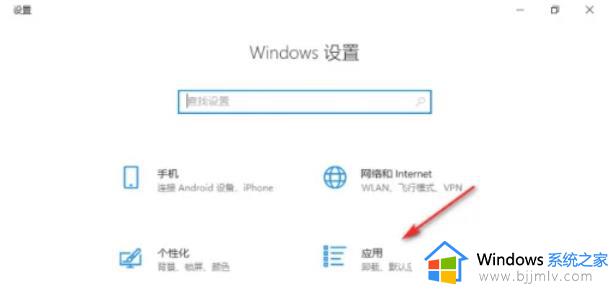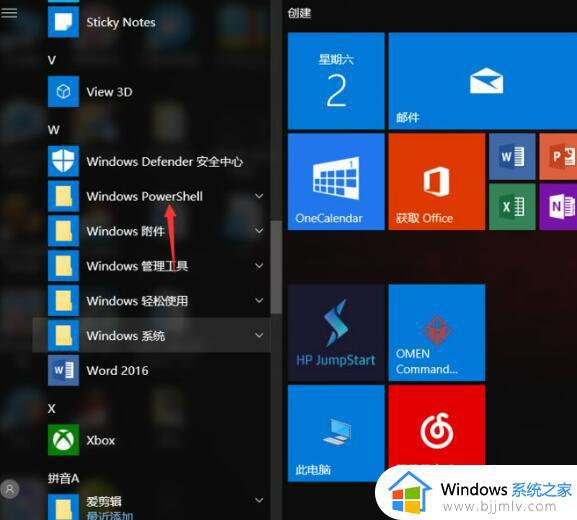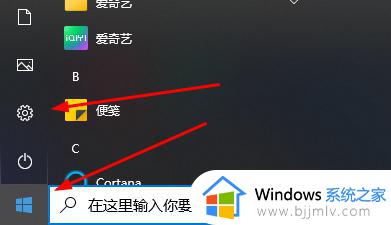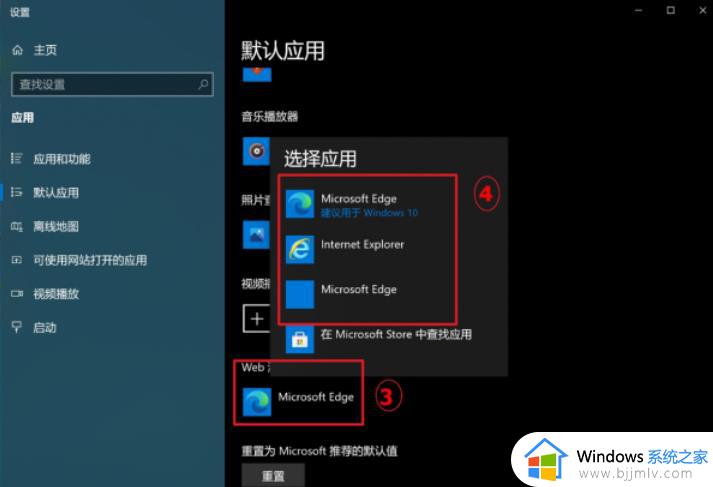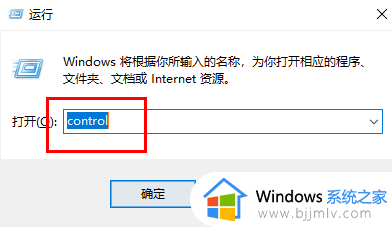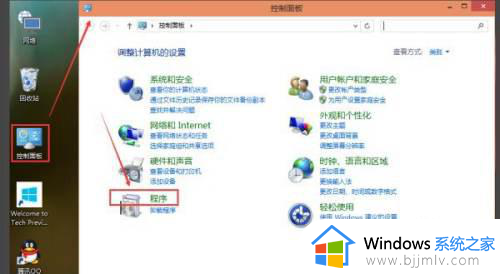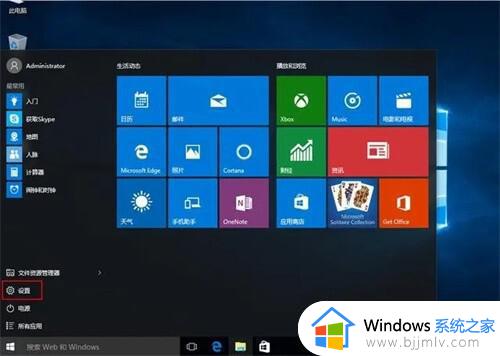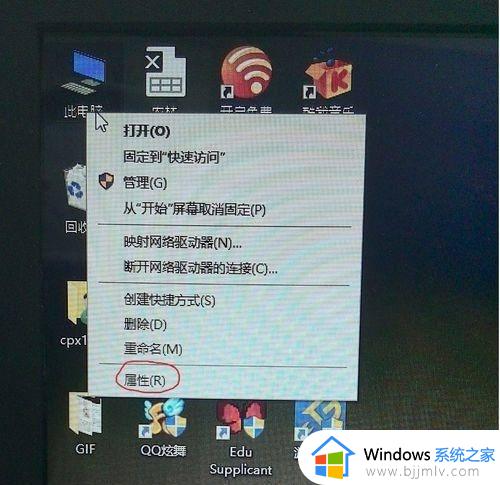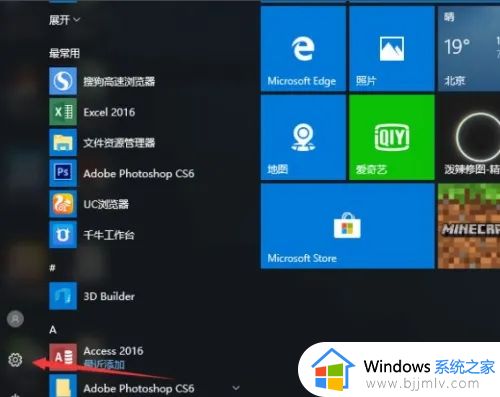win10经常提示已重置应用默认设置如何处理
我们在日常操作win10系统的时候,偶尔也会遇到电脑运行的一些问题,其中有小伙伴的win10电脑总是会出现已重置应用默认设置的提示,其实这是由于用户没有在设置默认程序里面选择默认的打开的程序所导致的,对此小编在这里就来教大家win10经常提示已重置应用默认设置如何处理,一起来看看吧。
具有内容如下:
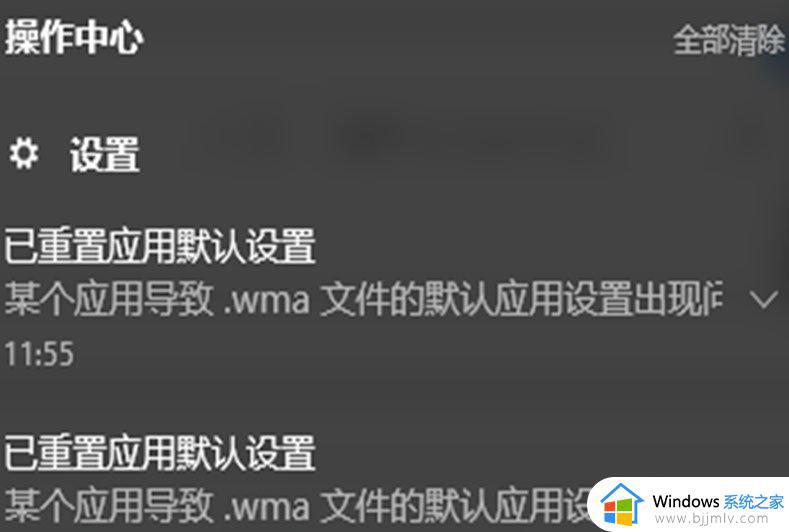
1、首先,点击桌面的左下角的微软图标,左键点击出现弹窗,在左侧下拉找到W选项里面的第一个Windows PowerShell,之后点击;
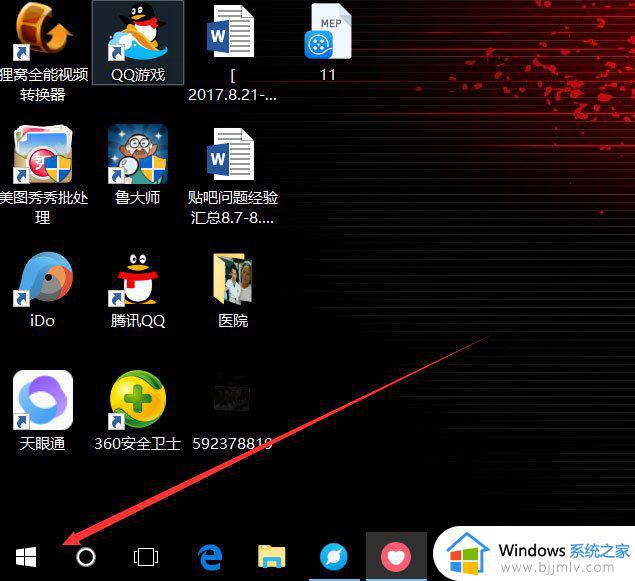
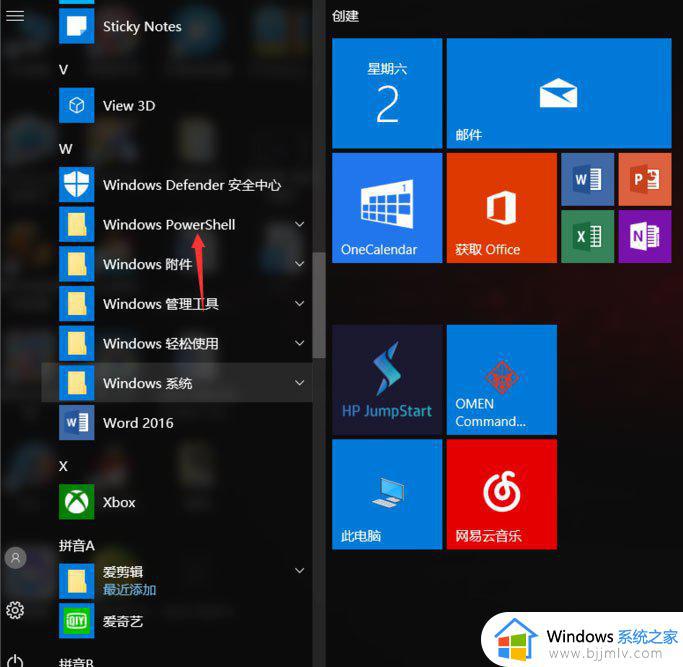
2、点击之后出现一个弹窗,这个弹窗是管理员输入的管理界面,你需要输入一些编程将里面的音乐电影,照片软件给卸载掉才行,输入下列几个,全部回车结束;
get-appxpackage *zunemusic* | remove-appxpackage
get-appxpackage *zunevideo* | remove-appxpackag
get-appxpackage *photos* | remove-appxpackage
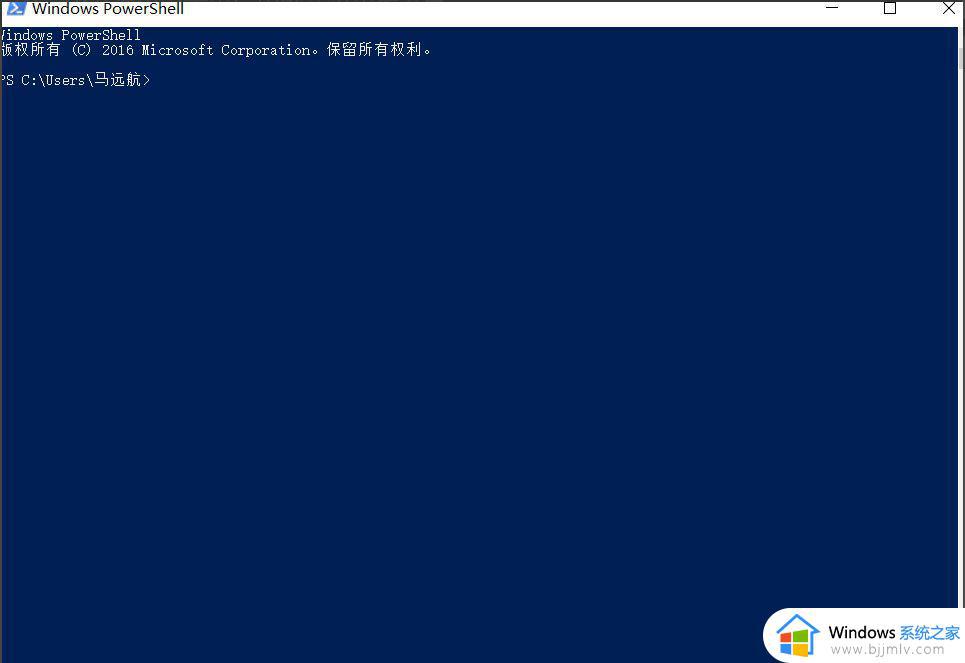
3、之后卸载,点击右下角的设置进入设置界面,找到应用界面,找到默认应用,我们需要设置一下默认的应用,音乐,视频和照片;
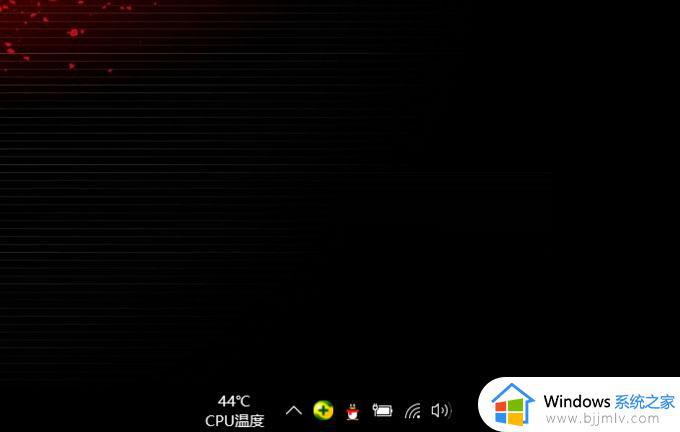
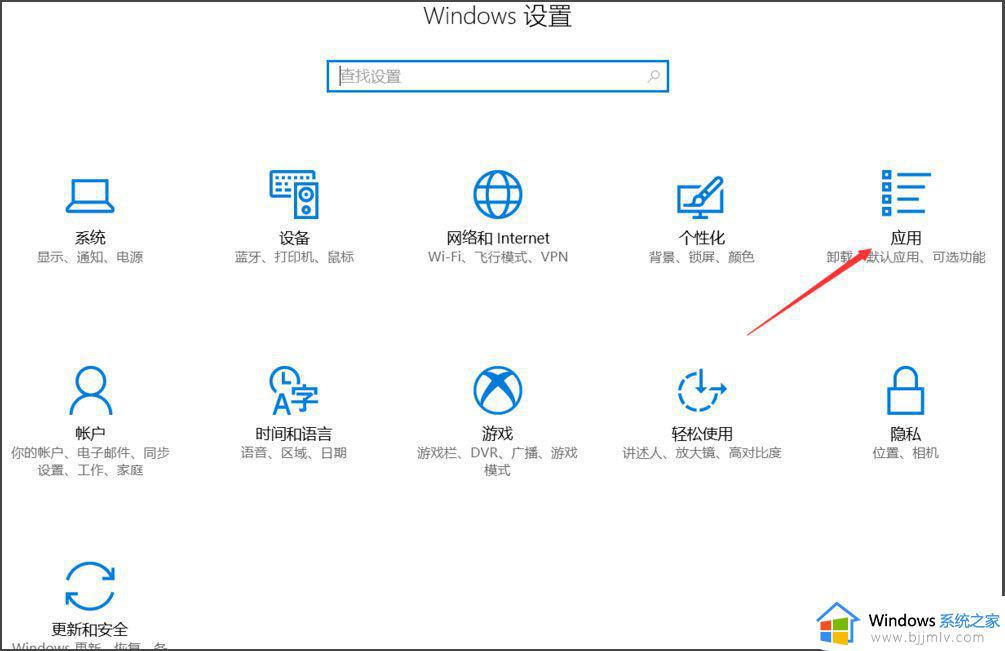
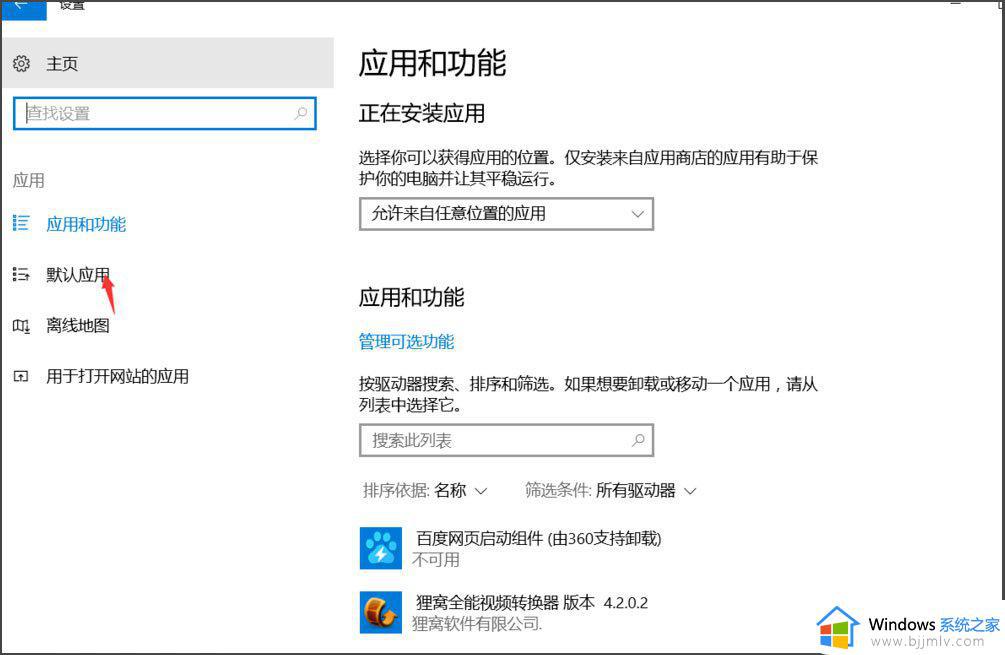
4、应用设置好之后,最好需要将一些没用的通知给将其屏蔽掉,所以我们点击返回,之后在设置界面找到第一个系统点击进入;
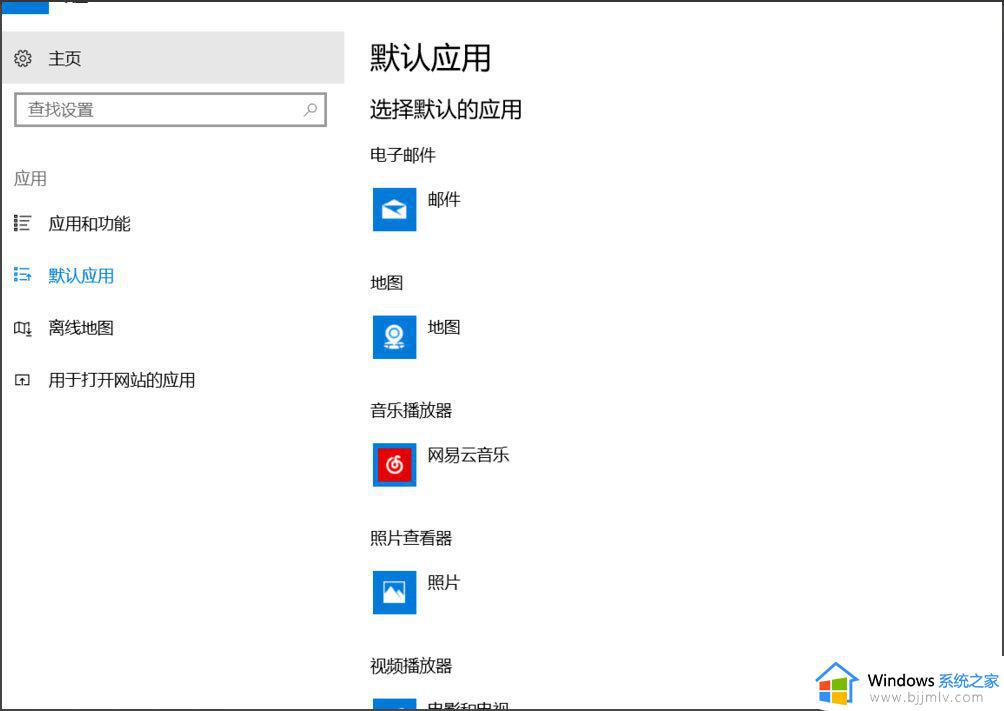
5、系统点击进入之后,点击通知,在通知界面上面,有许多开启的通知,这些其实有很多时候是没必要的,你将其关闭即可;
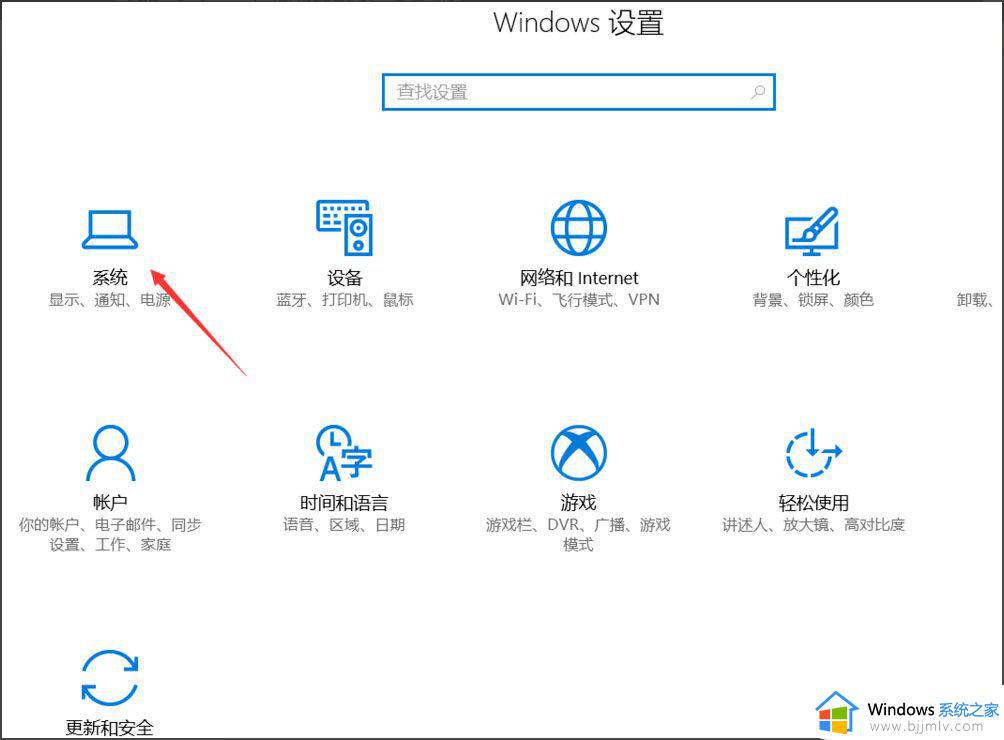
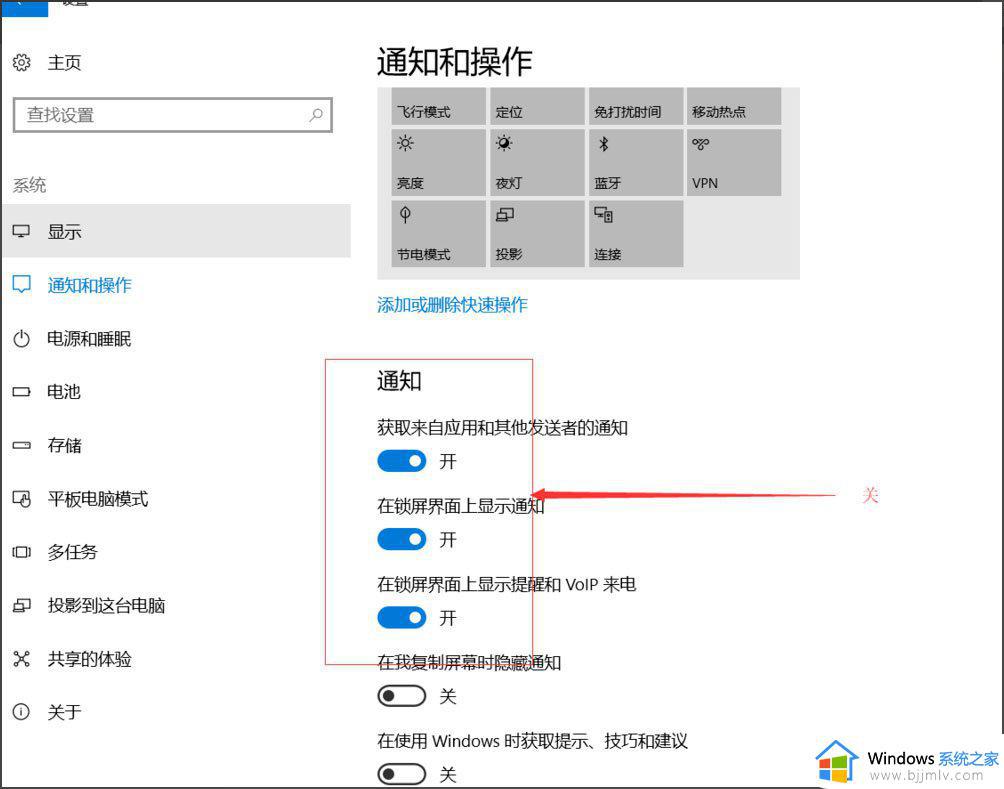
以上就是关于win10经常提示已重置应用默认设置如何处理所有内容了,碰到同样情况的朋友们赶紧参照小编的方法来处理吧,希望本文能够对大家有所帮助。